Mulai 15 Jun 2017, anda mesti menggunakan kata laluan khusus aplikasi untuk mengakses akaun iCloud anda melalui mana-mana aplikasi pihak ketiga. Apple telah mewajibkan untuk memastikan akaun iCloud anda mempunyai lapisan perlindungan tambahan daripada penggodaman. Oleh itu, bersiaplah untuk membuat kata laluan khusus aplikasi untuk akaun iCloud anda pada iPhone, iPad dan Mac anda lebih awal daripada yang lain.
Oleh itu, jika anda ingin mengakses akaun e-mel iCloud anda di Spark atau ingin membenarkan aplikasi pengurus kenalan mengakses Kenalan anda, anda perlu membuat kata laluan khas agar iCloud anda masuk dengan selamat. Dengan kata lain, anda tidak lagi dibenarkan menggunakan kata laluan sebenar anda untuk log masuk ke Apple ID anda.
Cara Membuat Kata Laluan Khusus Aplikasi untuk Akaun iCloud di iPhone, iPad dan Mac
Catatan:
- Pastikan anda telah mengaktifkan Pengesahan Dua Faktor untuk ID Apple anda kerana ia wajib
- Anda dibenarkan menghasilkan 25 Kata Laluan Khusus Aplikasi pada satu masa
- Ini adalah kata laluan yang membolehkan anda masuk dengan selamat walaupun aplikasi tidak menyokong pengesahan dua langkah atau dua faktor
Langkah 1. Buka mana-mana penyemak imbas web dan lawati Appleid.apple.com. Kemudian, log masuk menggunakan ID dan kata laluan Apple anda.
 Langkah # 2. Seterusnya, anda mesti mengesahkan identiti anda dengan pengesahan dua faktor.
Langkah # 2. Seterusnya, anda mesti mengesahkan identiti anda dengan pengesahan dua faktor.
 Langkah # 3. Di bawah bahagian keselamatan, anda harus memilih Hasilkan Kata Laluan .
Langkah # 3. Di bawah bahagian keselamatan, anda harus memilih Hasilkan Kata Laluan .
 Langkah # 4. Sekarang, anda perlu memasukkan label untuk kata laluan . Pastikan label berkaitan dengan aplikasi dengan mudah. Contohnya, pos udara.
Langkah # 4. Sekarang, anda perlu memasukkan label untuk kata laluan . Pastikan label berkaitan dengan aplikasi dengan mudah. Contohnya, pos udara.
Kemudian, pilih Buat .
 Langkah # 5. Selanjutnya, pastikan untuk menyalin kata laluan yang baru anda buat.
Langkah # 5. Selanjutnya, pastikan untuk menyalin kata laluan yang baru anda buat.
 Seterusnya, anda boleh membuka aplikasi yang mana anda telah membuat kata laluan. Kemudian, tampal kata laluan di medan kata laluan untuk masuk dengan selamat ke akaun iCloud anda. Mulai sekarang dan seterusnya, anda perlu menggunakan kata laluan khas ini untuk log masuk ke iCloud melalui aplikasi.
Seterusnya, anda boleh membuka aplikasi yang mana anda telah membuat kata laluan. Kemudian, tampal kata laluan di medan kata laluan untuk masuk dengan selamat ke akaun iCloud anda. Mulai sekarang dan seterusnya, anda perlu menggunakan kata laluan khas ini untuk log masuk ke iCloud melalui aplikasi.
Cara Melihat Senarai Kata Laluan Khusus Aplikasi
Sekiranya anda ingin melihat senarai kata laluan khusus aplikasi, anda boleh melakukannya dengan mudah. Walaupun anda tidak dibenarkan melihat kata laluan yang sebenarnya, anda boleh melihat label serta tarikh ketika anda membuatnya.
Langkah 1. Pergi ke Appleid.apple.com di mana-mana penyemak imbas web. Kemudian, log masuk dengan ID dan kata laluan Apple anda. Seterusnya, sahkan identiti anda dengan pengesahan dua faktor.
Langkah # 2. Anda perlu memilih Edit yang berada di bawah bahagian Keselamatan.
 Kemudian, pilih Lihat Sejarah .
Kemudian, pilih Lihat Sejarah .
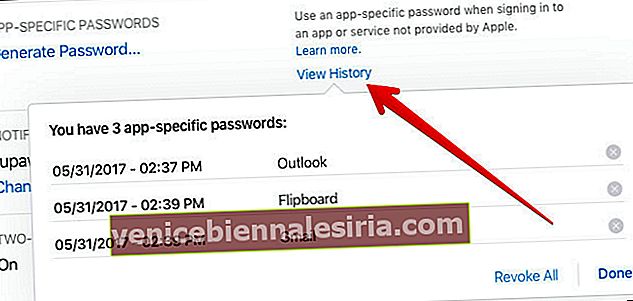 Cara Membatalkan Kata Laluan Khusus Aplikasi
Cara Membatalkan Kata Laluan Khusus Aplikasi
Sekiranya anda pernah memutuskan untuk mencabut kata laluan khusus aplikasi, anda akan dapat menyelesaikannya dengan mudah. Walau bagaimanapun, aplikasi yang berkaitan tidak lagi mempunyai akses ke iCloud. Anda perlu membuat kata laluan sekali lagi untuk membolehkannya mengakses akaun iCloud anda.
Langkah 1. Pergi ke Appleid.apple.com di mana-mana penyemak imbas web. Kemudian, Log masuk dengan ID dan kata laluan Apple anda. Seterusnya, anda mesti mengesahkan identiti anda dengan pengesahan dua faktor.
Langkah # 2. Seterusnya, pilih Edit yang berada di bawah bahagian Keselamatan. Kemudian, pilih Lihat Sejarah .
Langkah # 3. Klik pada ikon hapus (X) di sebelah kata laluan yang ingin anda hapus. Sekiranya anda ingin membuang semua kata laluan, klik Batalkan Semua .
 Catatan: Jika anda pernah menukar atau menetapkan semula kata laluan Apple ID utama anda, kata laluan khusus aplikasi anda akan dicabut secara automatik untuk melindungi akaun anda. Anda harus membuat kata laluan khusus aplikasi baru untuk aplikasi yang ingin anda gunakan.
Catatan: Jika anda pernah menukar atau menetapkan semula kata laluan Apple ID utama anda, kata laluan khusus aplikasi anda akan dicabut secara automatik untuk melindungi akaun anda. Anda harus membuat kata laluan khusus aplikasi baru untuk aplikasi yang ingin anda gunakan.
Keluar:
Apa pendapat anda mengenai Pengesahan Dua Faktor dan Pengesahan Dua Langkah? Juga beritahu kami pandangan anda tentang mengapa sangat penting untuk masuk ke Apple ID anda dengan selamat melalui aplikasi pihak ketiga.
Pengesahan Dua Faktor sedikit berbeza dengan Pengesahan Dua Langkah. Walaupun yang pertama menghantar kod pengesahan hanya pada peranti dipercayai anda, yang terakhir membolehkan anda menerima kod pengesahan melalui nombor telefon anda yang didaftarkan.
Oleh kerana kami bercakap tentang memberikan perlindungan kepada akaun kami, saya akan mengesyorkan anda untuk memeriksa catatan ini juga: bagaimana mengaktifkan pengesahan dua langkah untuk akaun Google, Nest, WhatsApp. Kata laluan iCloud tidak berfungsi dalam aplikasi pihak ketiga? Petua untuk Memperbaikinya.
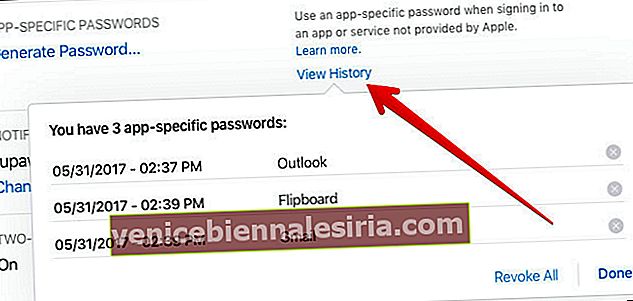 Cara Membatalkan Kata Laluan Khusus Aplikasi
Cara Membatalkan Kata Laluan Khusus Aplikasi




![Cara Melihat Cerita Instagram Tanpa Nama [2021]](https://pic.venicebiennalesiria.com/wp-content/uploads/blog/2047/W0VIFLEK25pic.jpg)


![Kes Folio Terbaik untuk iPhone 8 [Edisi 2021]](https://pic.venicebiennalesiria.com/wp-content/uploads/blog/2051/OXB4V9PEWLpic.jpg)
